
安卓8.1系统如何安装,Android 8.1系统应用安装流程解析
时间:2025-03-23 来源:网络 人气:
亲爱的读者们,你是否曾梦想过在电脑上也能畅玩安卓游戏,或者是在平板上直接运行Windows应用?别再羡慕那些“二合一”设备了,今天我要带你一起探索如何将安卓8.1系统安装到你的电脑或平板上,让你的设备瞬间变身多才多艺的小能手!
一、准备工作:工具与材料
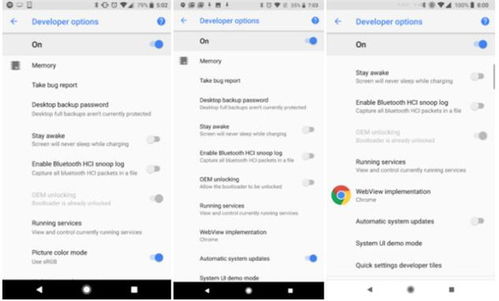
在开始这场技术冒险之前,你需要准备以下工具和材料:
1. 电脑或平板:确保你的设备支持安装安卓系统,并且具备足够的硬件配置。
2. U盘:至少8GB的容量,用于制作安装盘。
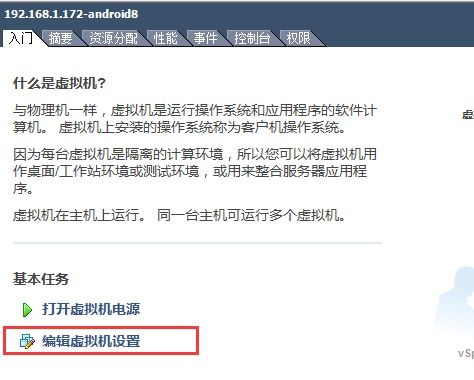
3. UltraISO软件:用于将安卓系统镜像写入U盘。

4. 安卓8.1系统镜像:可以从网上下载,例如Android-x86官网。
5. BIOS设置:确保你的设备BIOS支持从U盘启动。
二、制作安装盘:打造你的安卓系统
1. 下载镜像:首先,从Android-x86官网下载安卓8.1系统镜像文件。
2. 打开UltraISO:将U盘插入电脑,打开UltraISO软件。
3. 写入镜像:在UltraISO中,选择“文件”菜单下的“打开”,找到下载的安卓系统镜像文件,点击“写入硬盘镜像”。
4. 格式化U盘:按照提示格式化U盘,并开始写入镜像文件。
三、启动安装:开启你的安卓之旅
1. 进入BIOS:重启设备,在启动过程中按下相应的键(通常是F2、F10或DEL)进入BIOS设置。
2. 设置启动项:在BIOS设置中,将U盘设置为第一启动项。
3. 重启设备:保存BIOS设置并退出,重启设备,电脑或平板将自动从U盘启动。
四、安装安卓系统
1. 选择安装选项:启动后,你会看到一个安装菜单,选择“安装Android x86”。
2. 分区选择:根据你的需求选择分区,或者直接选择“最大分区”。
3. 格式化分区:选择EXT4文件系统,并设置系统文件夹为可读写权限。
4. 开始安装:点击“安装”按钮,等待安装完成。
五、安装完成后
1. 重启设备:安装完成后,重启设备,你的电脑或平板将自动启动安卓系统。
2. 首次启动:第一次启动可能会稍微慢一些,因为系统正在初始化。
3. 个性化设置:启动后,你可以根据自己的喜好进行个性化设置,安装应用,享受安卓带来的乐趣。
六、注意事项
1. 硬件要求:确保你的设备硬件配置足够,否则可能会出现卡顿或无法启动的情况。
2. 系统兼容性:不同设备的兼容性可能有所不同,安装前请确保你的设备支持安卓系统。
3. 数据备份:在安装新系统之前,请确保备份重要数据,以免丢失。
通过以上步骤,你就可以轻松地将安卓8.1系统安装到你的电脑或平板上,让你的设备焕发新的活力。快来试试吧,让你的设备成为你的得力助手,开启全新的使用体验!
相关推荐
教程资讯
教程资讯排行













